Manual de uso de GarageBand
- Te damos la bienvenida
-
- ¿Qué es GarageBand?
- Deshacer y rehacer ediciones en GarageBand
- Obtener más sonidos y bucles
- Obtener ayuda
-
- Introducción a los archivos multimedia
-
- Bucles Apple Loops en GarageBand
- Buscar bucles Apple Loops
- Reproducir bucles Apple Loops
- Definir tus bucles Apple Loops favoritos
- Agregar bucles Apple Loops a un proyecto
- Crear bucles Apple Loops personalizados
- Agregar bucles Apple Loops de terceros al explorador de bucles
- Personalizar el explorador de bucles
- Importar archivos de audio y MIDI
-
- Introducción al editor
-
- Introducción al editor de audio
- Editar pasajes de audio en el editor de audio
- Cuantizar la temporización de pasajes de audio
- Transponer pasajes de audio
- Corregir el tono de pasajes de audio
- Editar la temporización de las notas y los tiempos
- Reproducir un pasaje de audio en sentido inverso
- Fijar y mover marcadores Flex
-
- Introducción al editor de teclado
- Agregar notas en el editor de teclado
- Editar notas en el editor de teclado
- Cuantificar la temporización de nota en el editor de teclado
- Transponer pasajes en el editor de teclado
- Renombrar pasajes MIDI en el editor de teclado
- Utilizar la automatización en el editor de teclado
-
- Introducción a Smart Controls
- Tipos de Smart Control
- Usar un panel Transform
- Utilizar el arpegiador
- Agregar y editar módulos de efectos
- Usar efectos en la pista maestra
- Usar módulos Audio Units
- Utilizar el efecto Ecualizador
-
- Introducción a amplificadores y pedales
-
- Introducción a Bass Amp Designer
- Seleccionar un modelo de Bass Amp
- Crear un modelo de amplificador de bajo personalizado
- Usar los controles del amplificador de bajo
- Usar los efectos del amplificador de bajo
- Seleccionar y colocar el micrófono del amplificador de bajo
- Uso de la caja directa
- Cambiar el flujo de la señal en Bass Amp Designer
- Comparar un Smart Control editado con sus ajustes guardados
-
- Reproducir una lección
- Seleccionar la fuente de entrada para la guitarra
- Personalizar la ventana de la lección
- Comprobar cómo has tocado una lección
- Evaluar tu progreso a lo largo del tiempo
- Ralentizar una lección
- Cambiar la mezcla de una lección
- Ver la notación musical en página completa
- Ver los temas del glosario
- Practicar acordes de guitarra
- Afinar la guitarra en una lección
- Abrir lecciones en la ventana de GarageBand
- Obtener más lecciones de “Aprende a tocar”
- La lección no termina de descargarse
-
- Introducción a compartir
- Compartir canciones en la app Música
- Usar iCloud con proyectos
- Usar AirDrop para compartir canciones
- Usar Mail Drop para compartir canciones
- Compartir canciones en SoundCloud
- Usar iCloud para compartir un proyecto en un dispositivo iOS
- Exportar canciones al disco
- Grabar una canción en un CD
- Funciones rápidas de la Touch Bar
- Glosario

Personalizar el explorador de bucles en GarageBand en la Mac
Cuando en el disco duro existen miles de bucles, encontrar bucles Apple Loops concretos puede ser una tarea complicada. Por suerte, puedes utilizar varios criterios clave (ubicación y escala) para restringir los resultados de tu búsqueda o navegación. También puedes ordenar los resultados de la búsqueda.
Restringir los bucles por paquete
En GarageBand para Mac, haz clic en Paquetes de loops en la parte superior del explorador de loops y después, en el menú desplegable que aparece, selecciona el paquete de loops o la carpeta que contenga los loops que quieras ver.
Si tienes uno o varios paquetes de bucles instalados en tu computadora, puedes mostrar solo los bucles de un determinado paquete de bucles o solo los bucles que se incluyen en GarageBand. Si tienes instalados bucles Apple Loops de otros fabricantes en tu computadora, puedes seleccionar que se muestren únicamente estos bucles. Si has creado tus propios bucles Apple Loops, puedes mostrar los bucles de tu cuenta de usuario o los bucles compartidos por todos los usuarios de la computadora.
Restringir los bucles por escala
En GarageBand para Mac, selecciona Cualquiera, Menor, Mayor, Ninguna o Ambas en el menú desplegable Escala.
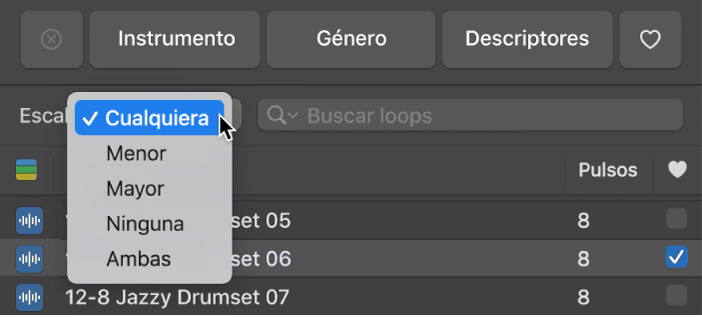
Restringir los bucles por tipos de bucle
En GarageBand para Mac, Selecciona Todos los loops, Loops de audio, Loops de instrumentos de software o Loops de Drummer en el menú desplegable Tipos de loops.
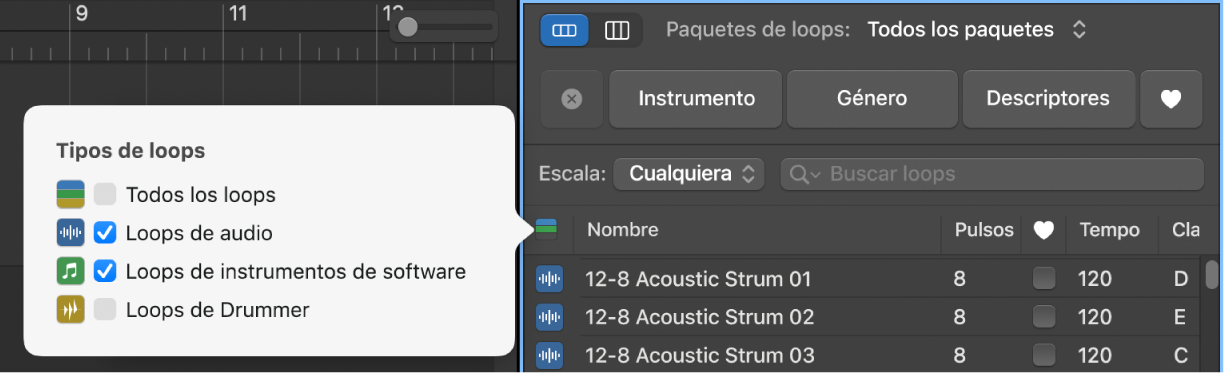
Ordenar los resultados del explorador de bucles
En GarageBand para Mac, haz clic en cualquiera de los encabezados de columna para ordenar los resultados por ese tipo de columna, de manera ascendente o descendente.
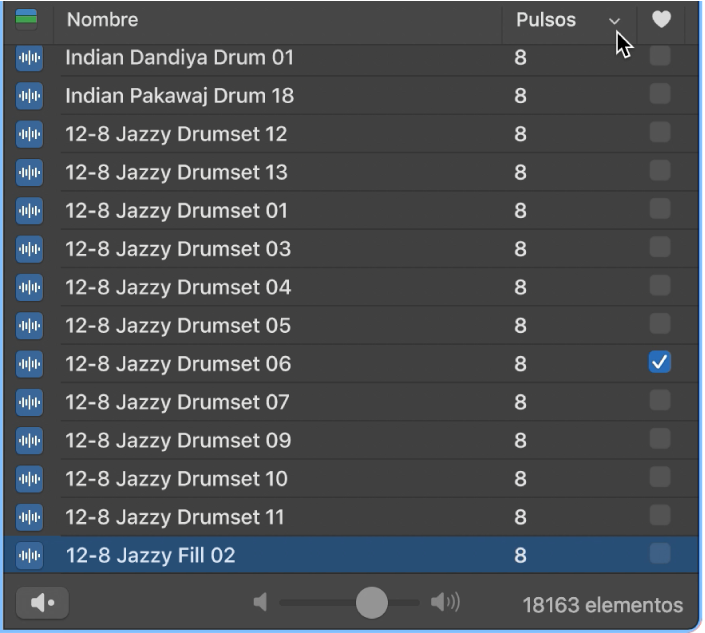
Nota: Si no están visibles las columnas Tempo y Tonalidad en el explorador de bucles, puedes activarlas mediante la configuración de bucles.
Cambiar la palabra de un botón de palabra clave
En GarageBand en la Mac, realiza una de las siguientes operaciones:
Haz clic en el botón con la tecla Control presionada, elige una categoría de palabra clave en el menú de función rápida y selecciona una nueva palabra clave en el submenú.
Arrastra un botón a otro para intercambiar las palabras clave de ambos botones.
Para revertir a la disposición original de los botones de palabras clave, haz clic en el botón Restaurar de la configuración de bucles.